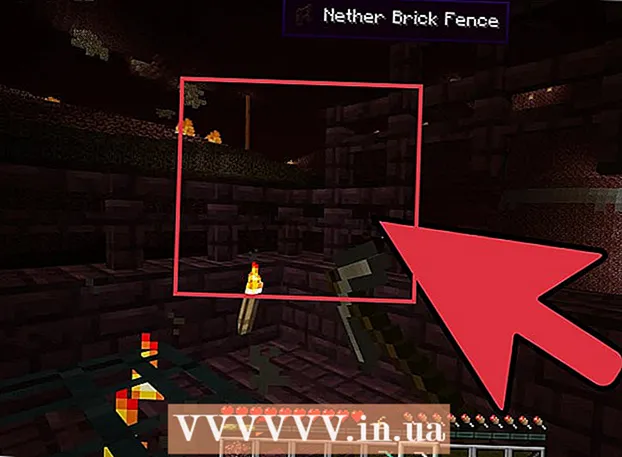Auteur:
Christy White
Denlaod Vun Der Kreatioun:
4 Mee 2021
Update Datum:
1 Juli 2024

Inhalt
- Ze trëppelen
- Method 1 vun 3: Mat Paint (Windows)
- Method 2 vun 3: Benotzt Virschau (Mac)
- Method 3 vun 3: Mat Adobe Photoshop
Dëse wikiHow léiert Iech wéi d'Dateigréisst vun digitale Biller mat Paint (Windows), Preview (Mac) oder Adobe Photoshop reduzéiert gëtt.
Ze trëppelen
Method 1 vun 3: Mat Paint (Windows)
 Riets-klickt op e Bild an dann klickt Opmaache mat .... Dir fannt dës Optioun am Pop-up Menu.
Riets-klickt op e Bild an dann klickt Opmaache mat .... Dir fannt dës Optioun am Pop-up Menu.  klickt op Molen. Paint ass an de meeschte Versioune vu Windows abegraff.
klickt op Molen. Paint ass an de meeschte Versioune vu Windows abegraff.  klickt op Start. Dëst ass e Tab uewen op der Fënster.
klickt op Start. Dëst ass e Tab uewen op der Fënster.  klickt op Gréisst änneren. Dëst öffnet den Dialogfeld "Resize and Slant".
klickt op Gréisst änneren. Dëst öffnet den Dialogfeld "Resize and Slant".  Finch Aspekt Verhältnis behalen Op.
Finch Aspekt Verhältnis behalen Op. Setzt eng nei Gréisst fir d'Bild. Dir maacht dat wéi follegt:
Setzt eng nei Gréisst fir d'Bild. Dir maacht dat wéi follegt: - klickt op Prozentsaz fir e Prozentsaz am Feld "Vertikal" oder "Horizontal" anzeginn an d'Bild proportional ze reduzéieren.
- klickt op Pixel spezifesch Dimensiounen am Feld "Vertikal" oder "Horizontal" unzeginn.
 klickt op ok.
klickt op ok. klickt op Datei am Haaptmenü, dann op Späicheren als ....
klickt op Datei am Haaptmenü, dann op Späicheren als .... Typ en Numm fir d'Bild am Feld "Dateinumm":’.
Typ en Numm fir d'Bild am Feld "Dateinumm":’.  klickt op Späicheren. D'Bild gëtt an den Dimensioune gespäichert, déi Dir uginn hutt.
klickt op Späicheren. D'Bild gëtt an den Dimensioune gespäichert, déi Dir uginn hutt.
Method 2 vun 3: Benotzt Virschau (Mac)
 Öffnen e Bild an der Preview App. Dir maacht dëst andeems Dir op de bloe Virschau Ikon duebel klickt (wat ausgesäit wéi Fotoen déi sech iwwerlappt) Datei am Haaptmenü an da klickt Op maachen... am Ausklapplëscht Menü. Wielt eng Datei am Dialogfeld a klickt Op maachen.
Öffnen e Bild an der Preview App. Dir maacht dëst andeems Dir op de bloe Virschau Ikon duebel klickt (wat ausgesäit wéi Fotoen déi sech iwwerlappt) Datei am Haaptmenü an da klickt Op maachen... am Ausklapplëscht Menü. Wielt eng Datei am Dialogfeld a klickt Op maachen. - Preview ass d'App vun Apple déi mat de meeschte Versioune vu Mac OS Standard kënnt fir Biller ze gesinn.
 klickt op Utilities. Dës Optioun fannt Dir an der Menübar uewen um Écran.
klickt op Utilities. Dës Optioun fannt Dir an der Menübar uewen um Écran.  klickt op Gréisst ajustéieren ....
klickt op Gréisst ajustéieren .... Setzt eng nei Gréisst fir d'Bild. Wielt nei Gréisst oder "Upassen" aus dem "Fit in:" Menu.
Setzt eng nei Gréisst fir d'Bild. Wielt nei Gréisst oder "Upassen" aus dem "Fit in:" Menu. - Wann Dir "Upassen" wielt, gitt déi nei Dimensiounen an d'Felder "Breet:" an "Héicht:" an / oder d'Zuel vun de Pixel pro Zoll / cm am "Resolutioun:" Feld.
 klickt op ok.
klickt op ok. klickt op Datei aus dem Haaptmenü, a klickt Späicheren. D'Bild gëtt elo gespäichert no den Dimensiounen déi Dir grad aginn hutt.
klickt op Datei aus dem Haaptmenü, a klickt Späicheren. D'Bild gëtt elo gespäichert no den Dimensiounen déi Dir grad aginn hutt.
Method 3 vun 3: Mat Adobe Photoshop
 Öffnen eng Photoshop Datei. Duebelklick op déi blo Photoshop Ikon mat de Buschtawen "Ps ' da klickt Datei am Haaptmenü, an Op maachen… am Ausklapplëscht Menü. Wielt eng Datei am Dialogfeld a klickt Op maachen.
Öffnen eng Photoshop Datei. Duebelklick op déi blo Photoshop Ikon mat de Buschtawen "Ps ' da klickt Datei am Haaptmenü, an Op maachen… am Ausklapplëscht Menü. Wielt eng Datei am Dialogfeld a klickt Op maachen.  klickt op Bild am Menu uewen um Écran.
klickt op Bild am Menu uewen um Écran. klickt op Bildgréisst .... Dëst öffnet en Dialog.
klickt op Bildgréisst .... Dëst öffnet en Dialog.  klickt op Bikubesch méi schaarf (am beschten zum Reduzéiere geegent) vum Dropdown-Menü um Enn vum Dialogfeld.
klickt op Bikubesch méi schaarf (am beschten zum Reduzéiere geegent) vum Dropdown-Menü um Enn vum Dialogfeld. Gitt déi nei Dimensiounen an. Gidd et entweder an d'Feld "Breet:" oder "Héicht:" (dat anert Feld gëtt automatesch ugepasst). Dir kënnt och d'Zuel vu Pixel pro Zoll / cm an der "Resolutioun:" Feld an der "Dokumentgréisst:" Sektioun upassen.
Gitt déi nei Dimensiounen an. Gidd et entweder an d'Feld "Breet:" oder "Héicht:" (dat anert Feld gëtt automatesch ugepasst). Dir kënnt och d'Zuel vu Pixel pro Zoll / cm an der "Resolutioun:" Feld an der "Dokumentgréisst:" Sektioun upassen. - Wann Dir net datselwecht Aspekt Verhältnis fir d'Bild hale wëllt, klickt op Verhältnis behalen ënnen am Dialogfeld.
 klickt op ok.
klickt op ok. klickt op Datei am Haaptmenü, dann op Späicheren als ....
klickt op Datei am Haaptmenü, dann op Späicheren als .... Typ en Numm fir d'Bild am Feld "Späicheren als":’.
Typ en Numm fir d'Bild am Feld "Späicheren als":’.  Wielt e Bildformat aus dem Dropdown-Menü "Layout:’ De Standardformat ass Photoshop.
Wielt e Bildformat aus dem Dropdown-Menü "Layout:’ De Standardformat ass Photoshop.  klickt op Späicheren. D'Bild gëtt an den Dimensiounen gespäichert déi Dir uginn hutt.
klickt op Späicheren. D'Bild gëtt an den Dimensiounen gespäichert déi Dir uginn hutt.